Cómo desactivar autenticación de dos factores Apple
Hoy en día, todo el mundo ha escuchado que se debe activar el 2FA (Segundo factor de autenticación) en cada cuenta y dispositivo que lo permita. Y ese no es el problema realmente, sucede que cuando olvidamos o perdemos el segundo autenticador , estamos en problemas. Sin embargo, ¿Se puede desactivar la autenticación de dos factores en Apple? Bueno, sigue leyendo este artículo, porque responderá a tus dudas.
Eliminar contraseñas, Face ID o Touch ID de iPhone en minutos. Quitar cuenta iCloud y cerrar sesión en Apple ID sin perder datos.

¿Qué es la autenticación de dos factores?
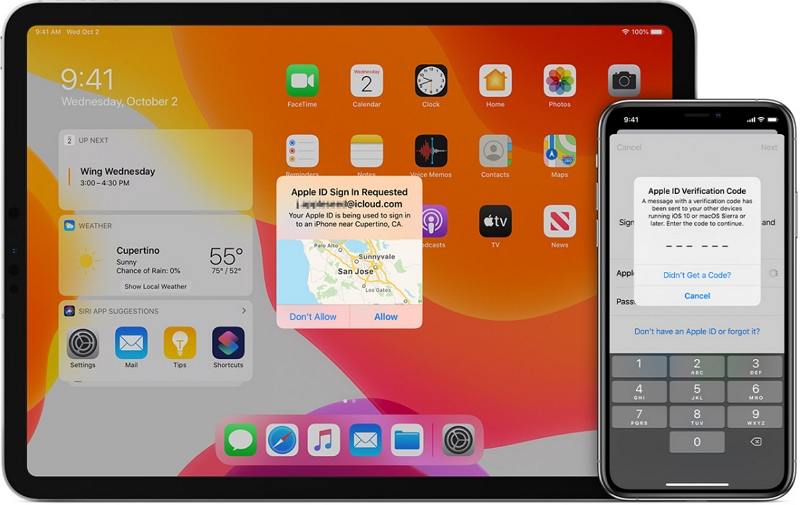
La autenticación de dos factores en Apple es un sistema de seguridad que requiere dos formas de verificación para acceder a una cuenta de Apple. La primera forma es una contraseña, la segunda es un código de verificación generado automáticamente que se envía al dispositivo registrado previamente como confiable, como un iPhone o iPad. Esto significa que, incluso si alguien tiene su contraseña, no podrá acceder a su cuenta sin también tener acceso físico a ese dispositivo.
La autenticación de dos factores agrega una capa adicional de seguridad a su cuenta de Apple, lo que significa que es menos probable que su cuenta sea comprometida en caso de que su contraseña sea robada o adivinada. También es útil para evitar el acceso no autorizado a su cuenta si su dispositivo es robado o perdido.
Un ejemplo de uso de la autenticación de dos factores en Apple es el siguiente:
Juan tiene un iPhone y una cuenta de iCloud. Quiere habilitar la autenticación de dos factores en su cuenta para aumentar la seguridad. Para hacerlo, va a la sección de seguridad en la configuración de su cuenta de iCloud en su iPhone y habilita la opción de autenticación de dos factores.
A partir de ese momento, cada vez que Juan intenta iniciar sesión en su cuenta de iCloud en un nuevo dispositivo o computadora, se le pedirá que ingrese un código de verificación además de su contraseña. El código de verificación se genera automáticamente y se envía al iPhone de Juan, que es un dispositivo confiable registrado previamente.
Un día, Juan pierde su iPhone mientras viaja. Afortunadamente, gracias a la autenticación de dos factores, nadie podrá acceder a su cuenta de iCloud a menos que también tenga acceso al iPhone perdido y el código de verificación generado automáticamente. Juan puede estar tranquilo sabiendo que su información personal y archivos están seguros.
La autenticación de dos factores se puede habilitar en la sección de seguridad de la configuración de su cuenta de Apple en un dispositivo iOS o Mac, o en icloud.com en una computadora. Una vez habilitada, se le pedirá que ingrese un código de verificación cada vez que inicie sesión en una nueva computadora o dispositivo, o cambie su contraseña. También puede recibir un código de verificación en su dispositivo confiable si olvida su contraseña.
¿Cómo desactivar la autenticación de dos factores en iPhone de forma oficial?
Para desactivar la autenticación de dos factores en un iPhone de forma oficial, sigue los siguientes pasos:
- Inicia sesión en iCloud.com con tu ID de Apple y contraseña.
-
Haz clic en "Cuenta" (tu nombre) y luego en "Seguridad".
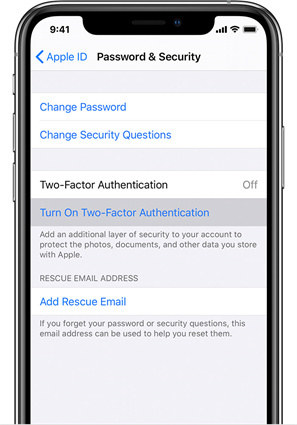
- Haz clic en "Autenticación de dos factores" y luego en "Desactivar autenticación de dos factores".
- Se te pedirá que ingreses tu ID de Apple y contraseña nuevamente.
- Te enviarán un código de verificación a un dispositivo confiable registrado previamente. Ingresa el código de verificación en el sitio web.
- Una vez que hayas ingresado el código de verificación, se deshabilitará la autenticación de dos factores para tu cuenta.
- También es posible desactivar la autenticación de dos factores desde un dispositivo iOS, pero recuerda que esto tendrá que hacerlo con el dispositivo confiable que se configuró anteriormente.
Es importante mencionar que deshabilitar la autenticación de dos factores puede reducir la seguridad de tu cuenta, por lo que se recomienda dejarla activada para proteger tus información y archivos.
¿Cómo quitar la autenticación de doble factor eliminando el Apple ID?
El doble factor de autenticación está asociado internamente a la cuenta de Apple ID, y no al dispositivo como tal. Por lo tanto, si logras quitar el Apple ID, podrías desactivar autenticación de dos factores de Apple fácilmente.
En esta ocasión, vamos a mostrarte la herramienta Tenorshare 4uKey , que te permite desbloquear un dispositivo iOS y eliminar el Apple ID fácilmente, sin contraseña, sin pasos extraños, y de una manera muy simple y rápida, para que todo el mundo pueda hacerlo.
Luego de descargar 4uKey en tu ordenador, instalarlo y abrirlo, sigue estos pasos para desactivar la autenticación de dos factores Apple, quitando el Apple ID en tu iPhone:
-
Abre 4uKey y conecta el iPhone al ordenador con un cable USB.
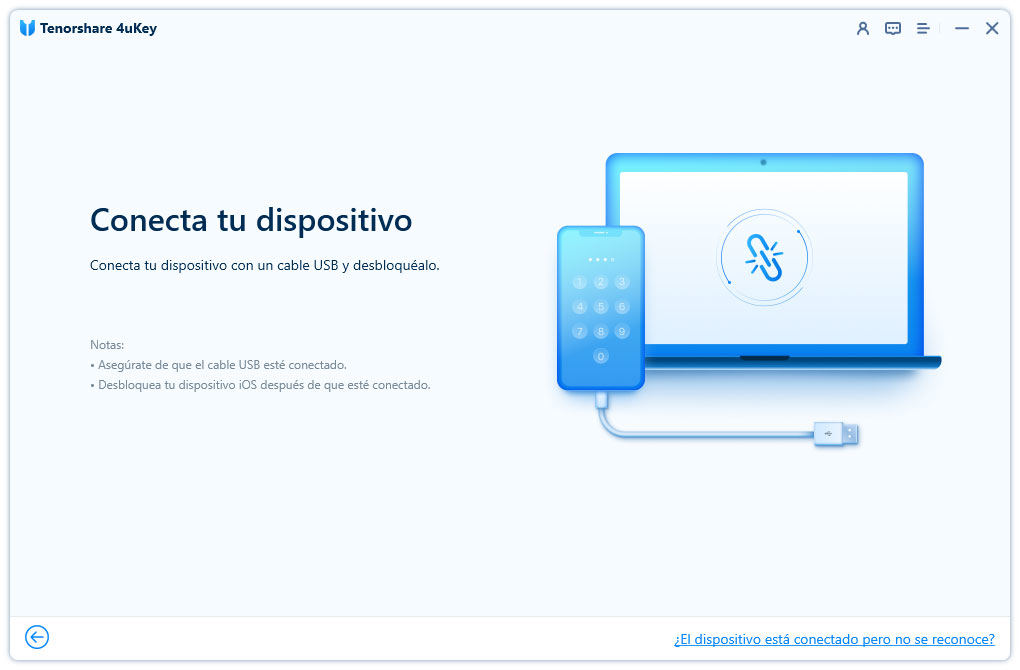
-
En el dispositivo móvil, pulsa sobre “Confiar en este ordenador”. Probablemente solicitará que introduzcas la contraseña de pantalla.
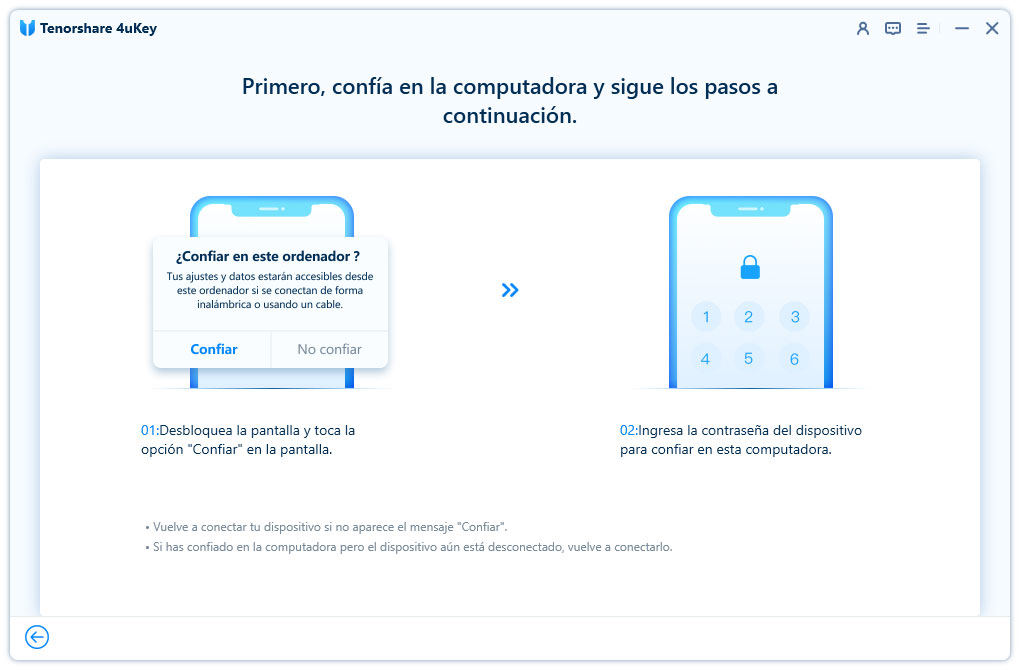
-
Ahora, pulsa sobre "Iniciar" dentro de 4uKey.
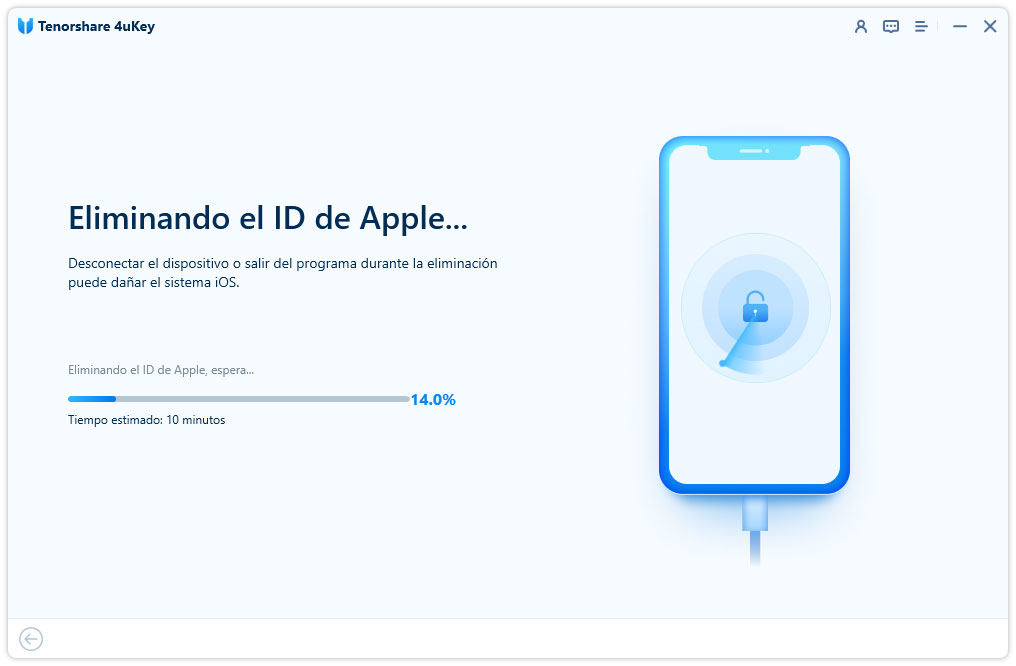
-
Por último, pulsa sobre “Iniciar” para que Tenorshare 4ukey haga su trabajo. Verá una barra de progreso que carga a lo largo del tiempo, y una vez finalizado, verá un mensaje de éxito.
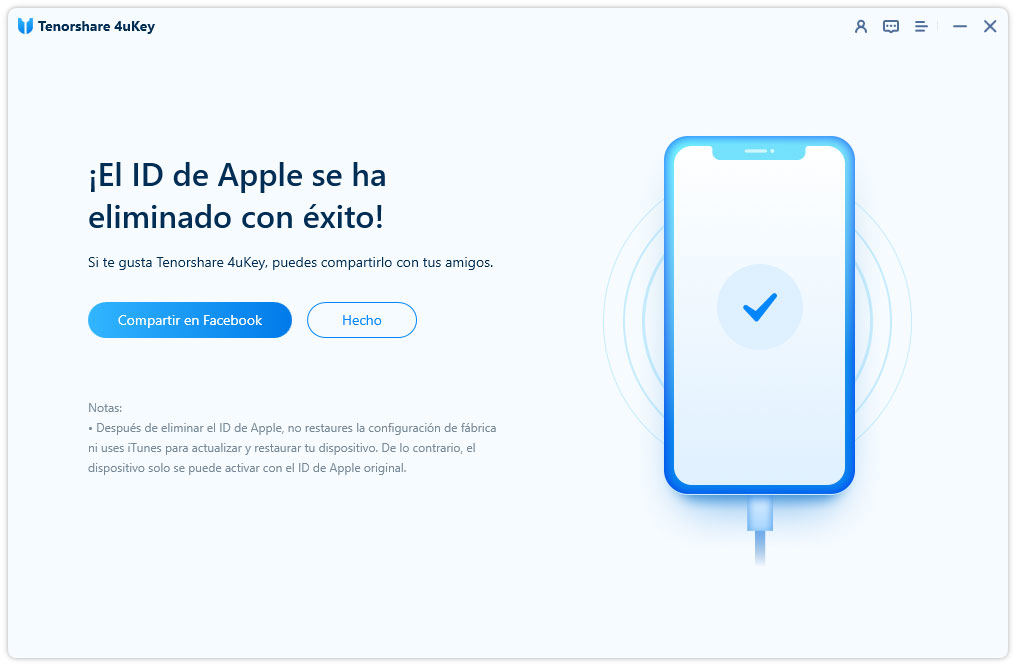
Este método no borra ningún dato de tu dispositivo móvil, y te permite desactivar la autenticación de dos factores en el iPhone, ya que quitará el ID de Apple por completo.
¿No encuentra la opción para desactivar la autenticación de dos factores?
Si no encuentras la opción para desactivar la autenticación de dos factores en iCloud.com, es posible que hayan transcurrido menos de 14 días desde que la habilitaste. Apple no permite desactivar la autenticación de dos factores inmediatamente después de habilitarla, ya que se considera un período de "grace period" para evitar que alguien desactive la seguridad de forma intencional o accidental.
Además, si no encuentras la opción para desactivar la autenticación de dos factores, es posible que tu cuenta de Apple esté bloqueada temporalmente por motivos de seguridad. Puedes intentar recuperar tu cuenta siguiendo los pasos del proceso de recuperación de cuenta de Apple.
Si no logras desactivar la autenticación de dos factores mediante estos métodos, es recomendable contactar con el soporte de Apple para recibir ayuda adicional.
Truco: ¿Cómo saltarse la autenticación de dos factores en Apple?
Existe un truco que te permite desactivar la autenticación de dos factores en un iPhone de manera temporal, lo cual es recomendado si quieres utilizar el dispositivo sin molestias, pero luego quieres mantener la configuración del 2FA.
Para quitar temporalmente la autenticación de dos factores en una cuenta de Apple, se pueden seguir los siguientes pasos:
- Inicia sesión en iCloud.com con tu ID de Apple y contraseña.
- Haz clic en "Cuenta" (tu nombre) y luego en "Seguridad".
- Haz clic en "Autenticación de dos factores" y luego en "Gestionar dispositivos de confianza".
- Selecciona el dispositivo que deseas eliminar como confiable y haz clic en "Eliminar dispositivo".
- Una vez eliminado el dispositivo, se desactivará temporalmente la autenticación de dos factores para esa cuenta.
Es importante tener en cuenta que desactivar temporalmente la autenticación de dos factores puede poner tu cuenta y tus datos en riesgo, por lo que se recomienda dejarla activada siempre que sea posible.
Es recomendable volver a activar la autenticación de dos factores tan pronto como sea posible, ya que esto ayudará a proteger tu cuenta de accesos no autorizados.
Conclusión
La autenticación de dos factores en Apple es un sistema de seguridad que requiere que se ingrese un código de verificación adicional, además de la contraseña, para acceder a una cuenta de Apple. Este sistema está diseñado para proteger tu cuenta de accesos no autorizados. Sin embargo, si necesitas desactivar temporalmente la autenticación de dos factores, puedes hacerlo a través de iCloud.com. Si estás teniendo problemas para quitarla, recuerda que una buena forma es eliminar la cuenta de ID de Apple : puedes hacerlo con Tenorshare 4uKey , una herramienta especializada en este tipo de tareas. ¡Te la super recomendamos!

Tenorshare 4uKey - Mejor desbloqueador de iPhone
- Desbloquear un iPhone/iPad/iPod sin código - Funciona al 100%
- Quitar bloqueo de activación iCloud sin contraseña/ID de Apple
- Eliminar ID de Apple/cuenta de iCloud sin contraseña
- Desbloquear pantalla de inicio iPhone, Touch ID o Face ID
- Quitar bloqueo MDM iPhone fácilmente
- Quitar el límite de tiempo en iPhone/iPad
- Compatible con la versión última iOS 18 y iPhone 16
Expresa Tu Opinión
luego escribe tu reseña








Por Alejandro García
26/03/2025 / Desbloquear iPhone
¡Califica ahora!